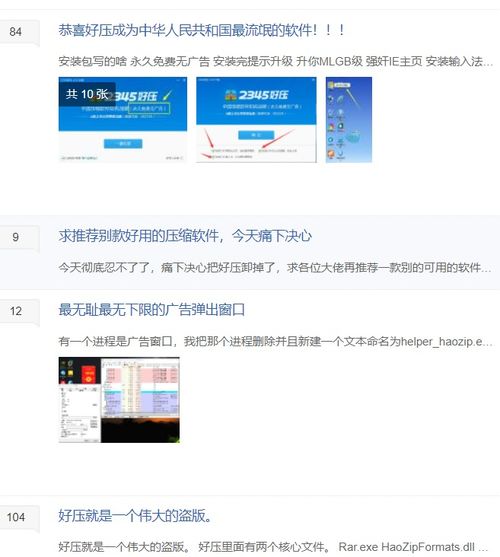
在当今信息化的时代,电脑已经成为工作和生活中不可或缺的工具。对于电脑新手来说,掌握文件的制作与管理是一项基本且重要的技能。无论是撰写文档、整理数据,还是存储图片,文件的制作与管理都贯穿于日常操作的方方面面。然而,面对复杂的电脑操作界面和各种功能选项,新手往往会感到无所适从。本文将为您提供一份详尽的教程指南,帮助您从零开始,逐步掌握文件制作与管理的基础操作。
首先,我们需要明确什么是文件。文件是存储在电脑中的数据集合,可以是文本、图片、音频、视频等多种形式。文件的制作与管理主要包括文件的创建、编辑、保存、命名、分类和删除等操作。掌握了这些基本技能,您将能够更高效地使用电脑,提升工作和学习效率。
文件制作的基础步骤
-
打开合适的软件:
制作文件的第一步是选择并打开合适的软件。例如,如果您需要撰写文档,可以选择Word或WPS;处理数据可以选择Excel;制作演示文稿则可以选择PowerPoint。打开软件后,通常会看到一个空白的工作界面。 -
新建文件:
在软件中,找到“文件”菜单,选择“新建”选项。不同的软件可能会有不同的快捷方式,如Ctrl+N(在大多数文本编辑软件中)。新建文件后,您就可以开始输入内容或进行编辑。 -
输入与编辑内容:
根据需要输入文字、插入图片、表格等。在文本编辑软件中,您可以使用各种工具对文字进行格式化,如调整字体、字号、颜色、对齐方式等。在表格处理软件中,您可以进行数据输入、公式计算、图表生成等操作。 -
保存文件:
完成编辑后,点击“文件”菜单中的“保存”或使用快捷键Ctrl+S保存文件。首次保存时,系统会提示您选择保存位置和输入文件名。建议选择一个容易找到的文件夹,并给文件起一个有意义的名称,以便日后查找。
文件管理的基础操作
-
文件命名:
合理的文件命名是文件管理的基础。文件名应简洁明了,能够反映文件内容。避免使用过于复杂或含糊的名称,如“文档1”、“未命名”等。可以使用日期、项目名称等作为命名依据。 -
文件夹分类:
为了方便查找和管理文件,建议将文件分门别类地存放在不同的文件夹中。例如,可以按照项目、日期、文件类型等进行分类。创建文件夹时,右键点击空白处,选择“新建”→“文件夹”,然后输入文件夹名称。 -
文件的复制与移动:
复制文件可以保留原文件的同时在新位置创建一个副本。选中文件,右键点击选择“复制”,然后在目标位置右键点击选择“粘贴”。移动文件则是将文件从一个位置转移到另一个位置,操作类似,但选择的是“剪切”而非“复制”。 -
文件的删除与恢复:
不再需要的文件应及时删除,以释放存储空间。选中文件,按Delete键或右键点击选择“删除”。若误删了重要文件,可以打开回收站,找到被删除的文件,右键点击选择“还原”。
高级技巧与注意事项
-
使用快捷键:
熟练使用快捷键可以大大提高操作效率。例如,Ctrl+C(复制)、Ctrl+V(粘贴)、Ctrl+Z(撤销)等。不同的软件可能有特定的快捷键,建议查阅软件的帮助文档进行学习。 -
定期备份文件:
为了防止数据丢失,建议定期备份重要文件。可以使用外部存储设备如U盘、移动硬盘,或将文件上传至云存储服务如百度网盘、OneDrive等。 -
文件加密与权限设置:
对于涉及隐私或机密的文件,可以进行加密处理或设置访问权限。在文件属性中,选择“安全”选项卡,可以设置不同用户的访问权限。使用加密软件可以对文件进行加密,确保数据安全。 -
整理桌面与快速查找:
桌面是电脑使用中最常接触的区域,保持桌面整洁有助于提高工作效率。将常用文件和文件夹放置在桌面,不常用的文件及时整理到其他文件夹中。使用搜索功能可以快速找到所需文件,Windows系统中按Win+S键即可打开搜索框。
实践案例:制作一份工作总结文档
-
打开Word软件:
点击开始菜单,找到Word并打开,出现空白文档界面。 -
输入标题与内容:
在文档顶部输入标题“工作总结”,然后按Enter键开始输入正文。根据实际情况分段落撰写工作内容、成绩、不足及改进措施等。 -
格式化文档:
选中标题,使用工具栏调整字体为“黑体”,字号为“二号”,居中对齐。正文部分使用“宋体”,字号“五号”,段落首行缩进两字符。 -
插入表格与图表:
若需要展示数据,可以插入表格。点击“插入”菜单,选择“表格”,输入行数和列数。在表格中输入数据,并根据需要生成图表。 -
保存与命名:
点击“文件”菜单,选择“保存”,选择保存位置为“工作文档”文件夹,文件命名为“2023年工作总结.docx”。
通过以上步骤,一份完整的工作总结文档就制作完成了。同理,您可以按照类似的方法制作其他类型的文件。
总结
掌握文件制作与管理的基础操作,是电脑新手迈向高效办公的重要一步。从新建文件、输入内容、保存命名,到文件夹分类、文件复制移动、删除恢复,每一个环节都不可或缺。通过不断实践和总结,您将逐渐熟练这些操作,提升电脑使用技能。
在实际应用中,注意合理命名文件、分类存放、定期备份,并学会使用快捷键和高级功能,将使您的工作更加得心应手。希望本文提供的教程指南能够帮助您顺利踏上电脑操作的学习之旅,为未来的工作和学习打下坚实的基础。